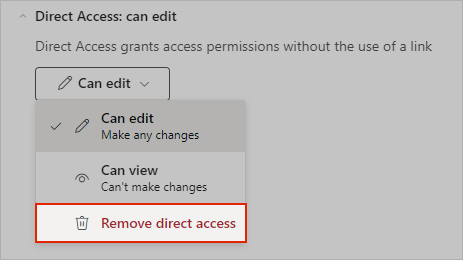Отмена доступа к записной книжке
Если у вас есть общая записная книжка и вы не хотите, чтобы другие пользователи больше не видели или редактировали ее, вы можете удалить разрешения для одного или всех пользователей или изменить параметры разрешений для общего доступа.
Если вы хотите запретить другим пользователям редактировать записную книжку, но по-прежнему позволить им просматривать ее, измените свои разрешения с Can edit to Can view (Можно изменить ) на Can view (Может просматривать).
Чтобы остановить общий доступ, удалите все ссылки общего доступа и прекратите общий доступ с пользователями с прямым доступом.
Чтобы запретить определенному человеку просматривать или редактировать записную книжку, измените разрешения общего доступа.
-
Откройте соответствующую записную книжку.
-
Выберите Общий доступ в правом верхнем углу окна.
-
Выберите Управление доступом.
-
Выберите один или несколько Люди или удалите и отключите ссылки.
-
Чтобы полностью удалить доступ, выберите параметр Может изменить или Может просматривать.
-
В разделе Прямой доступ выберите Можно изменить еще раз, а затем выберите Удалить прямой доступ.
Чтобы прекратить общий доступ к записной книжке, к которой предоставлен общий доступ другим пользователям, выполните приведенные далее действия.
-
В правом верхнем углу щелкните значок Общий доступ.
-
В разделе Общий доступ, щелкните имя пользователя, которому предоставлен доступ к записной книжке, удерживая нажатой клавишу CONTROL.
-
Нажмите кнопку Отменить общий доступ.
Чтобы прекратить общий доступ к записной книжке, выполните приведенные далее действия.
-
Коснитесь значка ... в правом верхнем углу окна приложения.
-
Коснитесь пункта Общий доступ к записной книжке.
-
Выберите Общий доступ.
-
Выберите имя пользователя, которому вы хотите прекратить общий доступ, и нажмите кнопку Удалить.
Вы не можете управлять общим доступом через приложение Android.
Чтобы управлять общим доступом, используйте классическое приложение или войдите в onenote.com
-
Откройте соответствующую записную книжку.
-
Выберите Общий доступ в правом верхнем углу окна.
-
Выберите Управление доступом.
-
Выберите один или несколько Люди или удалите и отключите ссылки.
-
Чтобы полностью удалить доступ, выберите параметр Может изменить или Может просматривать.
-
В разделе Прямой доступ выберите Можно изменить еще раз, а затем выберите Удалить прямой доступ.